Интернет — это величайшее предприятие, отнимающее много времени, когда-либо изобретенное. Вы часами проводите в Интернете, выполняя работу, шпионя за страницами вашего друга в социальных сетях, читая последние новости или просто нажимая на ссылку на любой странный новый сайт, который попадается вам на глаза. Естественно, есть много частей вашей истории поиска в Интернете, которые вы, возможно, захотите удалить из записи. Вот как вы можете автоматизировать этот процесс.
Читайте также: Как отключить или автоматически удалить историю местоположений Google
Автоматическое удаление данных о действиях
Google Chrome предлагает вам возможность регулярного автоматического удаления записей о вашей активности в Интернете, вместо того, чтобы ждать, пока вы не забудете удалить их вручную. Выполните следующие действия:
Перейдите в свою учетную запись Google. Если вы не знаете, где это находится, просто зайдите в свою учетную запись Gmail и нажмите на фотографию своего профиля в правом верхнем углу страницы.
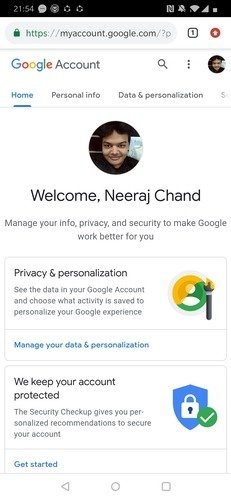
Нажмите «Конфиденциальность и персонализация», который также может отображаться как «Данные и персонализация». Под ним находится вкладка «Управление данными и персонализация», выделенная синим цветом.
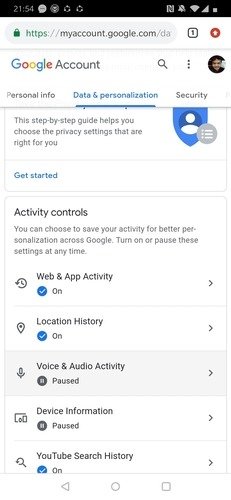
Выберите вкладку и прокрутите открывшуюся страницу вниз, пока не увидите раздел «Управление контролем активности».
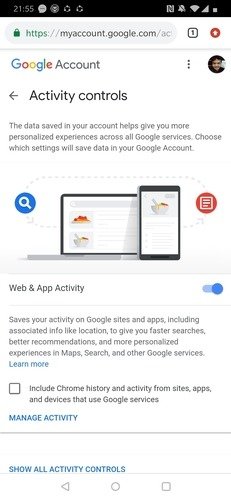
Нажмите на этот раздел, и вы увидите открытую страницу, которая поможет вам управлять данными, собранными Google во время вашего веб-серфинга в Chrome.
Первый раздел на этой странице должен называться «Активность в Интернете и приложениях». Выберите вкладку «Как долго хранить», расположенную прямо под разделом.
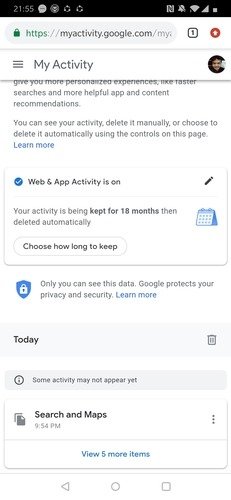
Вы попадете на страницу с опцией «Выбрать автоматическое удаление». При выборе этой функции откроется всплывающее окно с тремя опциями.
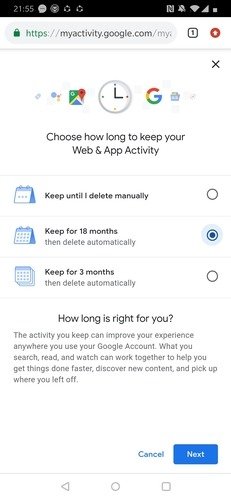
- Хранить, пока я не удалю вручную: данные о вашей активности в Интернете будут храниться на серверах Google до тех пор, пока вы лично не зайдете и не удалите эти данные.
- Хранить в течение 18 месяцев. При этом варианте ваши данные будут храниться на серверах в течение полутора лет. Данные, полученные до этого времени, будут автоматически удалены по истечении 18 месяцев.
- Хранить 3 месяца: Точно так же, как и предыдущий вариант, только на этот раз ваши данные хранятся на серверах только 3 месяца, после чего они удаляются с серверов.
Нажмите на вариант, который подходит вам лучше всего. Выберите Далее. Вам будет показана страница, объясняющая двойной эффект выбора автоматического удаления ваших данных: данные в будущем будут удалены автоматически после достижения ограничения по времени, а существующие данные, старше выбранного срока, также будут удалены. немедленно.
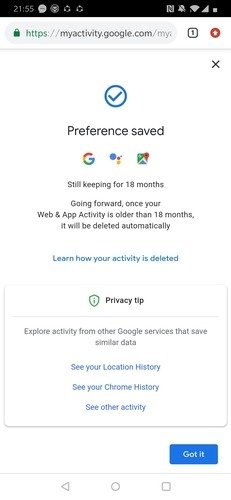
Нажмите «Подтвердить», и появится страница с сообщением о том, что ваши новые настройки сохранены. Все ваши данные, полученные за пределами выбранного вами срока, теперь будут автоматически удалены.
Читайте также: Как легко удалить историю поиска Google
Помните, что отслеживание вашей активности в Интернете может рассматриваться как вторжение в частную жизнь, но Google в основном использует данные, которые он собирает о вашей истории поиска, чтобы предоставить вам более персонализированный опыт серфинга, например, более точную автокоррекцию ИИ и добытый интернет-контент. непосредственно из ваших интересов на основе вашей предыдущей истории посещений. Удаление всех этих данных может отрицательно повлиять на вашу будущую работу в Google.
Заключение
Опция «Автоматическое удаление данных о вашей активности» — это хороший способ убедиться, что ваша история в Интернете не создаст для вас никаких проблем в будущем или не станет проблемой конфиденциальности в случае, если информация когда-либо попадет в чужие руки в Интернете.


